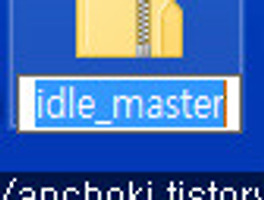마이크로소프트 클라우드 서비스 원드라이브 무료로 추가 용량을 받았으니 이제 원드라이브(OneDrive)를 더욱 효과적으로 활용하기 위해 동기화 폴더 변경 방법에 대해 알아보겠다.
동기화 폴더를 변경하는 이유
보통 C드라이브가 SSD인 관계로 C드라이브 보다 D드라이브에 데이터를 저장하는 경우가 많아서 D드라이브로 동기화 폴더를 변경해야 효과적인 방법이라 생각한다.
거의 대부분의 클라우드 서비스들이 웹 버전과 PC 동기화 프로그램을 모두 지원하고 동기화 폴더도 선택 할 수 있다. 그러나 원드라이브 동기화 폴더 변경 방법이 한눈에 알기 쉽게 된 것이 아니라서 포스팅을 하게 되었다.
원드라이브 동기화 반드시 해야 되나요?
그건 사용자 마음이다. PC버전 원드라이브를 끄고 웹 버전에 필요한 자료만 업로드하면서 사용해도 좋은 방법이다.
원드라이브 동기화 폴더 변경
이미 로그인되어 있을 테니 작업표시줄에 있는 원드라이브 아이콘에 마우스 오른쪽 버튼을 누르고 설정을 클릭한다.
계정 탭에서 이 PC 연결 해제를 클릭한다.
그럼 원드라이브에 다시 로그인해야 되는데 마이크로소프트 계정으로 로그인 한다.
OneDrive 폴더입니다. 에서 위치 변경을 클릭한다.
동기화할 경로를 지정하여 폴더 선택을 클릭한다.
변경된 OneDrive 폴더 위치를 확인하고 다음을 클릭한다.
동기화 할 폴더를 선택하고 확인을 클릭한다.
OneDrive가 준비되었다. 내 OneDrive 폴더 열기를 해서 확인을 해본다.
OneDrive가 이전에는 업로드 속도가 느리고 기본 용량도 15기가에서 5기가로 줄여버려서 사용하지 않았고 운영체제를 포맷하거나 초기화하는 경우에 내 문서 폴더를 동기화시켜놓고 간단한 파일들을 백업한 뒤 운영체제를 재설치 후에 활용하곤 했었다.
현재는 업로드 속도가 많이 개선되었고 속도가 수치상으로 나오지는 않지만 체감상만으로도 안정적이고 빠르다는 것을 느낄 수 있다.